Windows 10'da RTKVHD64.sys Mavi Ekranı Nasıl Onarılır (08.17.25)
BSOD olarak da bilinen mavi ölüm ekranları gerçekten sinir bozucu bir manzaradır. Windows'un kurtaramadığı kritik bir hatayla karşılaştığı için görünürler. Çoğu zaman, çöken düşük seviyeli bir yazılım programının veya sorunlu bir donanım bileşeninin sonucudur.
En yaygın BSOD hatalarından bazıları şunlardır:
- WHEA_UNCORRECTABLE_ERROR
- VIDEO_DXGKNL_FATAL_ERROR
- IRQL_NOT_LESS_OR_EQUAL BSOD
BSOD'ların birçok olası nedeni vardır. Ancak çoğu zaman sürücü veya donanım bileşenleriyle ilgili sorunlardan kaynaklanır. Ancak, Windows çekirdek düzeyinde çalışan düşük seviyeli yazılım programlarıyla ilgili sorunlardan da tetiklenebileceklerini unutmamalıyız.
Artık, çevrimiçi olarak indirdiğiniz normal uygulamalar kazanıyor' BSOD'lere neden olamaz. Kilitlenmeleri durumunda işletim sistemini yanlarında getirmezler.
Profesyonel İpucu: Bilgisayarınızı, sistem sorunlarına veya yavaş performansa neden olabilecek performans sorunları, gereksiz dosyalar, zararlı uygulamalar ve güvenlik tehditleri için
tarayın.
Özel teklif. Outbyte hakkında, kaldırma talimatları, EULA, Gizlilik Politikası.
Windows bir BSOD ile karşılaştığında bir DUR hatasıyla karşılaşır. Bu, çökmeyle sonuçlanan kritik bir başarısızlıktır. Ve bunun olması durumunda, Windows'un yapması gereken tek şey yeniden başlatmaktır. Bu durum, uygulamaların ve programların herhangi bir aktif veri kaydetme şansı olmadığından veri kaybına neden olabilir.
BSOD'lerin bir Windows sürümünden diğerine farklı göründüğünü belirtmekte fayda var. Ancak genel olarak, çökmeyle ilgili bilgileri gösteren bir terminal ekranı olan mavi bir ekran gibi görünürler.
Bu makalede, belirli bir mavi ekran sorununu ele alacağız: Windows 10'daki RTKVHD64.sys BSOD.
Windows 10'da RTKVHD64.sys Mavi Ekran Hatası Nedir?RTKVHD64.sys, sistem çökmesine neden olan bir BSOD durdurma hatasıdır. Bu olduğunda, sisteminiz maviye döner ve hemen yeniden başlatmaya zorlar. Bu sorun, kişinin üretkenliğini olumsuz etkileyebileceğinden çok sinir bozucu olabilir.
Bu sorunun getirdiği tüm rahatsızlıklara rağmen, bunun gibi bir BSOD hatasının Windows platformunda hayati bir rol oynadığını bilin. Bunun nedeni, aksi takdirde tüm sistemin arızalanmasına neden olabilecek herhangi bir ciddi hasarı önlemesidir. Bir BSOD genellikle sistemi yeniden başlatmaya zorladığı için, bir sorun hemen çözülebilir ve kullanıcı verimli bir şekilde çalışmaya devam edebilir.
Şimdi, bir RTKVHD64.sys hatası durumunda, bu tamamen farklı bir hikaye. Bu hata, sisteminizde bir sorun olduğunu ve sistemin en iyi şekilde çalışmamasına neden olduğunu gösterir.
Peki, RTKVHD64.sys hatasının görünmesine neden olan nedir? Bu özel sorun, çoğu zaman Realtek High Definition Audio sürücüsüyle ilişkili sorunlu bir aygıt sürücüsü tarafından tetiklenir. Bu BSOD oluştuğunda, sesiniz çalışmayı durdurabilir. Daha da kötüsü, sesle ilgili başka teknik sorunlar olabilir.
Diğer olası tetikleyiciler şunlardır:
- Yetersiz disk alanı
- Hatalı aygıt sürücüleri
li>
- BIOS'un yanlış yapılandırılması
- Bozuk sabit disk
- Tanımlanamayan Windows 10 hatası
- Güncel olmayan Windows işletim sistemi
- Yanlış sistem kaydı girişler
Bu sorunu çözmek için uygulayabileceğiniz birkaç temel sorun giderme adımı vardır.
Temel BSOD Sorun Giderme AdımlarıWindows 10 kullanıyorsanız, şanslısınız demektir. Çoğu zaman, sisteminiz yeniden başlattıktan veya bir çökmeden kurtulduktan sonra sorun giderme yöntemlerini otomatik olarak gerçekleştirir. Ancak yine de, çökmenin diğer ayrıntılarını öğrenmek veya diğer yararlı sorun giderme yöntemlerini görmek için Eylem Merkezi'ni kontrol etmeye değer.
Bundan sonra, Windows'un sorunu kendi başına çözemediğini fark ederseniz , en iyi seçeneğiniz web'de arama yapmaktır. Daha da iyisi, şunları yapın:
Sistem Geri Yükleme'yi kullanınBir BSOD'yi ilk kez görüyorsanız, Sistem Geri Yükleme size yardımcı olabilir. Bu, sisteminizi daha önce çalışan bir duruma döndürmenize olanak tanır. Bu sorun giderme yöntemi işe yararsa, belirli bir yazılım programının hatayı tetiklediği anlamına gelir. 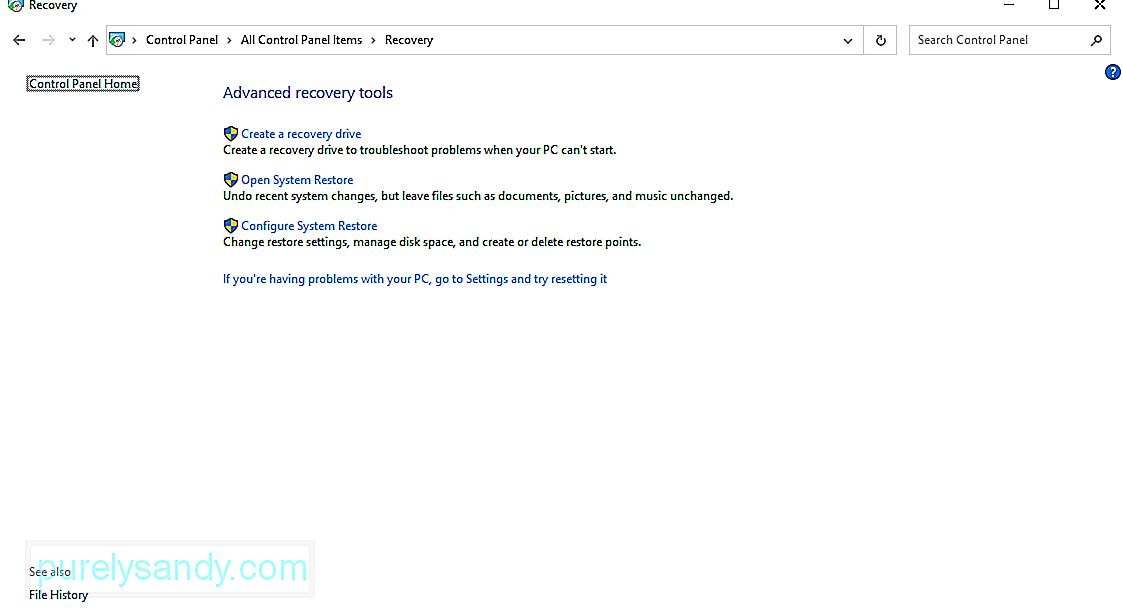
Sistem Geri Yükleme'yi kullanmak için aşağıdakileri yapın:
Sistemin derinlerine inen ve çekirdek düzeyine bağlanan kötü amaçlı yazılım varlıkları ve virüsler vardır. sistem kararsızlığı. Bu nedenle, bir kötü amaçlı yazılım veya virüsün BSOD'yi tetiklediğinden şüpheleniyorsanız, bilgisayarınızı herhangi bir kötü amaçlı yazılım belirtisine karşı tarayın ve bunlardan tamamen kurtulun.
Sürücülerinizin Güncel Olduğundan Emin OlunAn güncel olmayan aygıt sürücüsü, ölüm hatasında mavi ekrana neden olabilir. Sürücüyle ilgili sorunları önlemek için mevcut sürücü güncellemelerini yüklediğinizden emin olun.
Sisteminizi Güvenli Modda ÖnyükleyinCihazınızı her açtığınızda BSOD hatası görüyorsanız, güvenli modda başlatmayı deneyin. Bu modda, başlangıçta yalnızca temel sürücüler ve işlemler yüklenir. Yakın zamanda yüklenen bir sürücü BSOD'ye neden oluyorsa, bu modda görünmemelidir.
Windows 10'u Güvenli Modda başlatmak için aşağıdakileri yapın:
Mavi ekranlar, cihazınızda hatalı bir donanım bileşeni olup olmadığını da gösterebilir. Aşırı ısınmadıklarından emin olmak için donanım bileşenlerinizin sıcaklığını kontrol etmeyi deneyin. Ayrıca, herhangi bir hata için cihazınızın belleğini test edin. Bu başarısız olursa, daha ciddi bir donanım sorununuz olabilir. Sorunu sizin için çözmesi için bir profesyonelle anlaşın.
Bilgisayarınızda bir donanım sorunu olup olmadığını kontrol etmek için şu adımları izleyin:
Alternatif olarak, bir üçüncü taraf donanım tanılama uygulamasını kullanabilirsiniz. Google'da hızlı bir arama yaparsanız, olası veya mevcut donanım sorunlarını tanımlayabilecek çok sayıda güçlü tanılama uygulaması bulabilirsiniz.
Windows'u yeniden yükleyin.Bu son çare olmalıdır. Bunu yapmak, sisteminize kaydettiğiniz her şeyi kaldıracaktır. Bundan sonra cihazınız hala bir BSOD hatası veriyorsa, bu, kontrol edilmesi gereken bir donanım sorunudur.
Windows'u yeniden yüklemek için aşağıdakileri yapın:
Yukarıdaki sorun giderme yöntemlerinden hiçbiri yoksa işe yaradıysa, bu yöntemler sorunu çözmelidir:
Çözüm 1: Windows Başlangıç Onarım Aracı'nı çalıştırın.Windows 10, yüzlerce farklı öğe ve yapılandırma dosyası derlenerek oluşturulur. Bu öğeler ve dosyalar arasında bir sorun oluşursa, bir hatanın ortaya çıkma olasılığı vardır.
Fakat orada bu kadar çok dosya olduğu için suçlunun hangisi olduğunu belirlemek zor olurdu. Bunun için daha hızlı ve daha etkili bir çözüme ihtiyacınız var: Windows Başlangıç Onarım Aracı.
Windows Başlangıç Onarım Aracı, Windows 10'da kullanışlı bir araçtır. Windows'un düzgün açılmadığı veya sisteminizde bir sorun olduğunu gösteren sorunlar yaşadığınız durumlar.
Kullanmak için şu adımları izleyin:
Belirtildiği gibi, bozuk bir sistem dosyası BSOD hatalarının ortaya çıkmasına neden olabilir. Bu nedenle, sisteminizde bozuk sistem dosyası bulunmadığından emin olmalısınız. Bunu kontrol etmek için aşağıdaki talimatlara bakın:
Yukarıda RTKVHD64.sys BSOD'nin genellikle Realtek Ses Sürücüsü ile ilgili bir sorundan kaynaklandığını özellikle belirttik. Bu yüzden güncellemek faydalı olabilir. 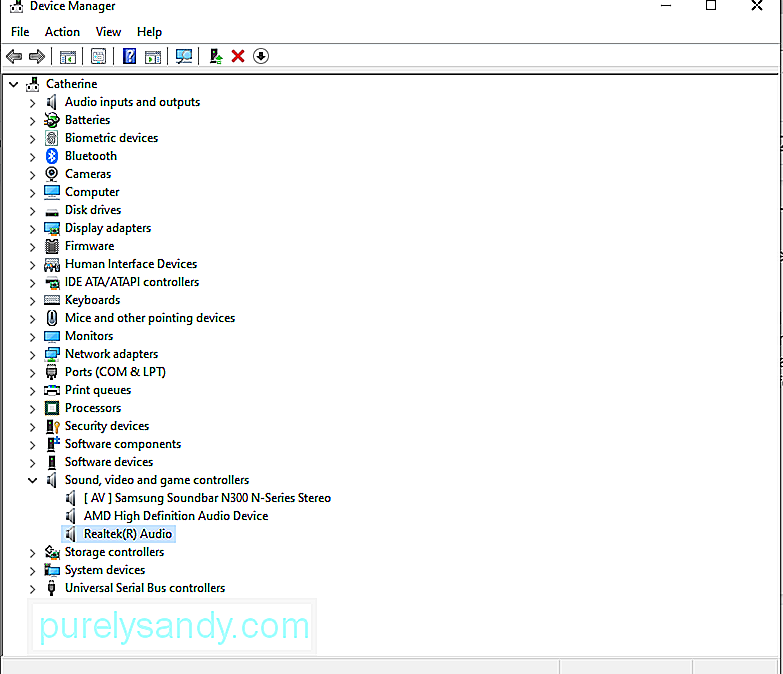
Ses sürücünüzü nasıl güncelleyeceğiniz ve kaldıracağınız aşağıda açıklanmıştır:
Ses sürücüsü olmadan bilgisayarınızdan herhangi bir ses duyamazsınız. Bu nedenle, Realtek ses sürücünüzün en son sürümünü yüklemeyi deneyin.
Bu, Aygıt Yöneticisi aracılığıyla yapılabilse de, uyumluluk sorunlarından kaçınmak için bunu yapmanızı kesinlikle önermiyoruz. Diğer alternatifleriniz, cihazınız için en yeni ses sürücüsünü indirmek için resmi Realtek web sitesini ziyaret etmek veya üçüncü taraf bir aygıt sürücüsü güncelleme aracı kullanmak olabilir.
Aygıt Yöneticisi aracılığıyla Yeni Bir Sürücü Yükleme
Yükleyin. Realtek Web Sitesi Üzerinden Yeni Bir Sürücü
Bu yöntem için Realtek'in resmi web sitesini ziyaret etmeniz ve cihazınızla uyumlu ses sürücüsü sürümünü indirmeniz yeterlidir. Sürücüyü aldıktan sonra çalıştırın ve ekrandaki talimatları izleyin.
Üçüncü Taraf Sürücü Güncelleyici Kullanarak Yeni Bir Sürücü Kurun
Tüm yöntemler arasında önerdiğimiz şey budur. Sadece hızlı ve kolay değil, aynı zamanda güvenlidir. Tek yapmanız gereken bir üçüncü taraf sürücü güncelleme aracı indirip yüklemek, onu çalıştırmak ve Windows sürümünüzle uyumlu sürücüyü bulmasına izin vermek. Sürücüyü bulduktan sonra bırakın alet işini yapsın. Bu kadar hızlı ve kolay!
Çözüm #5: Antivirüs Paketinizi Devre Dışı Bırakın.Bir virüsten koruma yazılımı programı mı kullanıyorsunuz? Evetse, RTKVHD4.sys BSOD hatasına da neden olabilir. Bunu doğrulamak için mevcut antivirüsünüzü devre dışı bırakmayı veya kaldırmayı deneyin.
Virüsten koruma yazılımınızı kapatmak için aşağıdakileri yapın:
Mevcut virüsten koruma yazılımınızı kaldırmak için yapmanız gerekenler şunlardır:
Bu çözüm size yardımcı olduysa, yalnızca güvenlik yazılımınızın BSOD hatasına neden olduğunu gösterir. Bu nedenle, başka bir virüsten koruma programı kullanmayı düşünebilirsiniz.
Çözüm #7: BIOS'unuzu Güncelleyin.Bu adıma geçmeden önce, bunun biraz karmaşık olduğunu ve doğru şekilde yapılmazsa daha ciddi sorunları tetikleyebileceğini unutmayın. Teknik becerilerinize güvenmiyorsanız, bu çözümü tamamen atlamanızı öneririz. Ancak denemek isterseniz şu adımları izleyin:
BSOD hatasına sabit sürücü sorunlarının neden olduğundan şüpheleniyorsanız, bu çözümü deneyin. İşte nasıl başlayacağınız:
Bu, özellikle teknoloji konusunda bilgili değilseniz, önermediğimiz başka bir çözümdür. Ancak, bu çözümü denemek isterseniz, aşağıdaki adımları uygulamanız yeterlidir:
Hata bir kötü amaçlı yazılım varlığı tarafından da tetiklenebilir. . Bu nedenle, kötü amaçlı yazılım bulaşma olasılığını ortadan kaldırmak için cihazınızdaki tüm tehditlerden kurtulun. Kötü amaçlı yazılım taraması yapmak için aşağıdakileri yapın:
BSOD hatası oluşmadan önce yeni bir aygıt kurduysanız, önce aygıtın fişini çekmeyi deneyin. Bundan sonra, ekranınızın maviye dönüp dönmediğini kontrol edin. Değilse, cihazınızın doğru şekilde kurulup ana karta güvenli bir şekilde bağlı olup olmadığını kontrol edin.
Çözüm #12: Bekleyen Herhangi Bir Windows Güncellemesini Yükleyin.İşletim sisteminizi de güncel tutmak önemlidir. Microsoft'tan herhangi bir yama veya güncelleme varsa, hemen yükleyin. Bu güncellemeler ve yamalar bir nedenden dolayı kullanıma sunulmuştur. Bu nedenle, yüklemeleri kaldırılmış halde bırakırsanız, cihazınızı tehdit riskine atıyor olabilirsiniz.
Windows'u güncellemek için yapmanız gerekenler:
BSOD hatalarını düzeltmek için BSOD sorun gidericisini kullanabilirsiniz. Bu araç, çeşitli hata kontrol kodlarını yorumlar ve çökmenin hatalı bir donanım bileşeninden mi, sorunlu aygıt sürücüsünden mi yoksa başka bir şeyden mi kaynaklandığını bilmenizi sağlar. 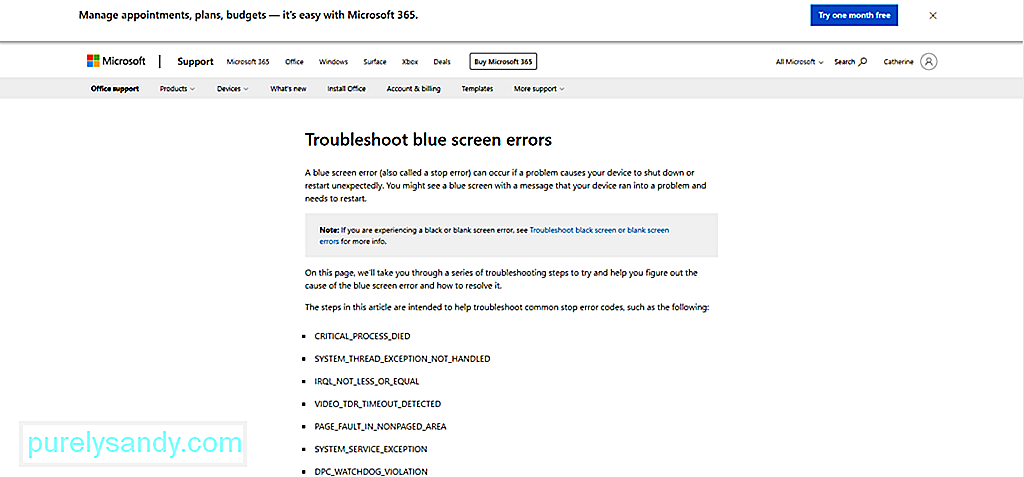
Bu sorun gidericiyi kullanmanın iki yolu vardır. İlk olarak, Microsoft'un web sitesi aracılığıyla kullanın. İkinci olarak, doğrudan cihazınızdan kullanın.
Microsoft aracılığıyla
Windows 10 aracılığıyla
Bu BSOD, bağlı bir donanım bileşeni Windows 10 ile uyumlu değilse de oluşabilir. Bir donanım çevre birimi kullandığınızdan emin olun. Windows 10 ile uyumludur. Bunu yapmak için donanım üreticinizin web sitesini ziyaret edin.
Çözüm 15: Uyumsuz Üçüncü Taraf Uygulamaları Kaldırın.Uyumsuz üçüncü taraf uygulamalar BSOD hatasının görünmesine neden olabilir. Bu uygulamaları kaldırmak için aşağıdakileri yapın:
Artık yeterli alanınız yoksa Windows 10 cihazınızda disk alanı varsa, muhtemelen RTKVHD64.sys BSOD ile karşılaşabilirsiniz. Bu nedenle, yetersiz sabit disk sürücüsü alanı olasılığını ortadan kaldırmak için sabit disk alanınızı boşaltmayı deneyin.
Windows 10 cihazınızda disk alanı boşaltmak için aşağıdakileri yapın:
Artık, önemli sistem dosyalarını silebileceğiniz ve daha ciddi sorunlara yol açabileceğinden, sabit sürücünüzdeki dosyaları manuel olarak silmeniz önerilmez. Ve bunun olmasını istemiyoruz. Bir seçenek olarak, istenmeyen dosyalardan otomatik olarak kurtulmak için bir bilgisayar onarım aracı kullanmayı deneyin.
17. Çözüm: Kayıt Defteri Girişleriyle İlgili Sorunları Düzeltin.Bozuk bir kayıt defteri girişini düzeltmek için üç seçeneğiniz vardır: Otomatik Onarım, Yenileme, veya Sıfırlama çalıştırın.
Üç seçenekten hangisini seçmelisiniz? Adından da anlaşılacağı gibi, Otomatik Onarım Çalıştır seçeneği sizin adınıza otomatik olarak bir onarım oturumu çalıştırır. Yenile seçeneği, Windows'a yüklediğiniz uygulamaları yeniden yükleyecek ve masaüstünüzde bunların bir kopyasını oluşturacaktır. Sıfırla seçeneği ise tüm kişisel dosyaları kaldırır ve bilgisayarınızdaki sistem ayarlarını veya yapılandırmayı siler.
Otomatik onarım çalıştırmak için şu adımları izleyin:
p>Sistem yenilemesi gerçekleştirmek için aşağıdakileri yapın:
Windows 10'u sıfırlamak için yapmanız gerekenler:
Mükemmel çalışır durumda olan bir bilgisayar hiçbir şekilde mavi ekran sorunu göstermemelidir. Ancak, kabul edelim. Hiçbir donanım veya yazılım hatasız değildir. Piyasadaki en pahalı süper bilgisayar bile RTKVHD64.sys mavi ekranı gibi bir BSOD hatasıyla karşılaşabilir.
Bu hatayla karşılaştıysanız endişelenmeyin. Yukarıda ortaya koyduğumuz çözümler, çözmenize yardımcı olmalıdır. Sistem Geri Yükleme'yi kullanmak, aygıtınızı kötü amaçlı yazılımlara karşı taramak, sürücülerinizin güncellendiğinden emin olmak veya sisteminizi güvenli modda başlatmak gibi temel sorun giderme adımlarını gerçekleştirerek başlayabilirsiniz. Ancak bunların hiçbiri çalışmıyor; ses sürücülerinizi kaldırmak, BIOS'unuzu güncellemek veya Windows'u önceki çalışma durumuna döndürmek gibi daha karmaşık çözümlere geçin.
Şimdi, yaptığınız her şeyi yaptığınızı düşünüyorsanız. ancak boşuna, o zaman en iyi seçeneğiniz profesyonel bir Windows teknisyeninden yardım istemektir. Cihazınızı yetkili bir servis merkezine götürüp kontrol ettirebilirsiniz. Ardından sorunu sizin adınıza çözmelerine izin verin.
RTKVHD64.sys hatasını nasıl çözdünüz? Bu makaleye eklemeyi unuttuğumuz başka çözümler biliyor musunuz? Sizden haber almak isteriz. Aşağıda yorum yapın!
Youtube videosu: Windows 10'da RTKVHD64.sys Mavi Ekranı Nasıl Onarılır
08, 2025

